Az iPhone érintőképernyő nem működő hibájának javítása

Ha az érintőképernyő nem működik, akkor előfordulhat, hogy a telefon használata nehézkes, vagy egyáltalán nem is tudja használni.

A törött iPhone képernyő valóban katasztrófa. Hiszen ma már szinte mindenre használjuk a telefonunkat. Ha az érintőképernyő nem működik, akkor előfordulhat, hogy a telefon használata nehézkes, vagy egyáltalán nem is tudja használni. Ez megnehezítheti, hogy lépést tartson a barátaival, megtervezze a napját, és még a munkáját is megnehezítse.
Ha az iPhone képernyője nem működik, a Quantrimang.com következő cikke elárulja, miért és mit tehet annak érdekében, hogy újra működjön.
Miért nem működik az iPhone érintőképernyő?
Számos oka lehet annak, hogy az iPhone érintőképernyője nem működik. Az egyik leggyakoribb ok a fizikai megterhelés. Ha a képernyő működése leáll, miután valaminek ütközött, akkor jó eséllyel fizikai érintkezés okozta a sérülést.
Az iPhone érintőképernyővel kapcsolatos problémák egyéb gyakori okai a vízkárok és az extrém hőség.
Ha iPhone-ját sós víz éri, mielőtt leállt, valószínűleg ez okozta a kárt. A sós víz maró hatású, és bár a telefonja átmenetileg rendben lehet, a kár még hetekig továbbhaladhat.
Elromlott az érintőképernyő vagy az LCD képernyő?
Az iPhone valójában két képernyőrészből áll. A felső része a digitalizáló, az alsó része pedig az LCD képernyő. A Digitalizer egy érintőképernyős és LCD-kijelző, amely megjeleníti az iPhone-on lévő tartalmat.
Ha a digitalizáló nem működik, az iPhone érintéses visszajelzése nem működik megfelelően. Ez azt jelenti, hogy látni fogja a képernyőt, de nem fog tudni megfelelően kommunikálni vele. Néha csak a képernyő egy része működik, különben nagyon erősen kell megnyomnia, ha megérint valamit.
Ha az LCD-képernyő sérült, az iPhone egyáltalán nem kapcsol be, és semmit sem fog látni a képernyőn. Ezenkívül a képernyő elmosódott lesz, vagy néhány halott képpontja lesz.
Ha problémái vannak a Digitizerrel, néhány javítást kipróbálhat, mielőtt javítóműhelybe vinné iPhone-ját. Ha azonban LCD-képernyőről van szó, azonnal el kell kezdenie a javítást.
Győződjön meg arról, hogy a Touch Accommodations ki van kapcsolva
Egyes felhasználók engedélyeztek bizonyos kisegítő lehetőségeket, amelyek befolyásolhatják az érintőképernyő működését. A leggyakoribb bűnös a Touch Accommodations. Ha engedélyezve van, az iPhone képernyője hibásnak tűnik, és nehézségekbe ütközik az érintőképernyőn való navigálás.
Ha a képernyő továbbra is működik, de nem megfelelően, ez lehet az oka.
Ha ellenőrizni szeretné, hogy ez a funkció engedélyezve van-e, lépjen a Beállítások > Kisegítő lehetőségek > Érintés > Érintse meg a szállások menüpontot, és kapcsolja ki.
Kapcsolja ki a Touch Accommodations funkciót
Ha az érintőképernyővel kapcsolatos problémák miatt nehézségei vannak a navigációval, egyszerűen aktiválja a Sirit, és mondja ki: „Turn off Touch Accommodations” .
Alternatív megoldásként rákattinthat háromszor az Oldalsó gombra, és ezzel a legtöbb új eszközön kikapcsolja az opciót. Régebbi eszközök esetén előfordulhat, hogy háromszor kell megnyomnia a Kezdőlap gombot.
Az iPhone gyári beállításainak biztonsági mentése és visszaállítása
Ha az érintőképernyő nem működik megfelelően, akkor szoftverprobléma lehet. Bár ez elég ritka, mégis előfordulhat.
Ha az iPhone ki- és bekapcsolása nem segít, vissza kell állítania a gyári beállításokat. A folytatás előtt mindenképpen készítsen biztonsági másolatot iPhone-járól . Ha valamilyen módon tudja használni a képernyőt, lépjen a Beállítások > Általános > iPhone átvitele vagy visszaállítása > Összes tartalom és beállítás törlése elemre .

Az iPhone gyári beállításainak visszaállítása
Ha nem tud navigálni, csatlakoztatnia kell iPhone-ját a számítógépéhez a gyári beállítások visszaállításához. A visszaállítás után ritka esetekben az érintőképernyő újra működik.
Ha úgy dönt, hogy megjavíttatja iPhone-ját, valószínűleg ezt is meg kell tennie. Ez biztosítja, hogy a technikus ne férhessen hozzá az Ön személyes adataihoz. Lehetséges, hogy tesztelniük kell a Face ID-t is, hogy megbizonyosodjanak arról, hogy a javítás működött, és ehhez fel kell oldaniuk a telefont, ami azt jelenti, hogy először törölnie kell az összes adatot.
iPhone képernyő javítása
Ha a fenti javítások nem működnek, ez azt jelenti, hogy szinte biztosan meg kell javíttatnia telefonját.
Ha iPhone-jára garancia vonatkozik, érdemes az Apple-nek a lehető leghamarabb felülvizsgálnia. Látogasson el az Apple webhelyére, hogy megtudja, vonatkozik-e Önre a garancia. Ha rendelkezik AppleCare+-szal, a javítások árát nagyban leértékeljük.
Ha lejárt a garanciája, és nem rendelkezik AppleCare+-szal, továbbra is használhatja a fenti hivatkozást, hogy megkeresse az Ön közelében található hivatalos javítóműhelyeket. Az Apple által jóváhagyott szervizek a legjobb helyek, ahol megjavíttatják eszközét. Az ár azonban kissé magas lehet.
Ha telefonja régebbi modell, vagy alacsony a költségvetése, fontolja meg más alternatívák felfedezését.
A telefonjavító műhelyek nagyon népszerűek, és néhányuk elfogadható árat kínál. Azonban válassza ki a megfelelő jó hírű boltot.
A javítást saját maga is elvégezheti, de ha hibázik, további károkat okozhat. Ha saját maga szeretné kipróbálni, vásárolhat iPhone képernyőket az interneten, és legtöbbjük barkácskészletet tartalmaz.
Használja az iPhone-t érintőképernyő nélkül
Ha iPhone-ja nem működik, de el kell érnie bizonyos fájlokat, akkor is megteheti. Ehhez engedélyeznie kell a Hangvezérlést. Ez hasznos lehet az iPhone biztonsági mentéséhez és visszaállításához.
Ehhez a telefon képernyőjének legalább részben működőképesnek kell lennie. Nyissa meg a Beállítások > Kisegítő lehetőségek > Hangvezérlés menüpontot , és kapcsolja be.
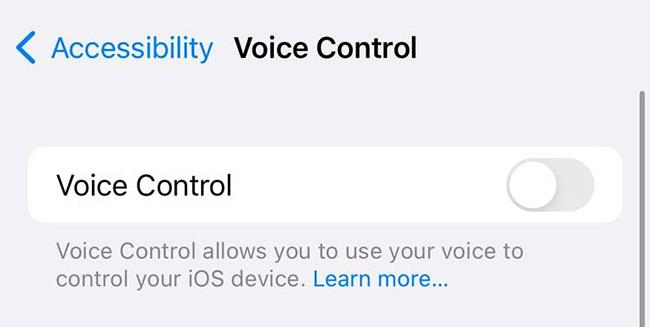
Használja helyette a Hangvezérlést
Ha a Siri engedélyezve van, a hangvezérlést a „Hey Siri, turn on Voice Control” kimondásával aktiválhatja . Ha engedélyezve van, az érintőképernyő használata nélkül is elérheti iPhone-ját.
A Hangvezérlés használatához meg kell ismerkednie az alapvető parancsokkal. Az Apple ezen parancsok teljes listáját tartalmazza a webhelyén.
https://support.apple.com/en-us/HT210417A Sound Check egy kicsi, de nagyon hasznos funkció az iPhone telefonokon.
Az iPhone Fotók alkalmazásának memóriafunkciója van, amely filmekhez hasonlóan zenés fotó- és videógyűjteményeket hoz létre.
Az Apple Music kivételesen nagyra nőtt 2015-ös bevezetése óta. A Spotify után a mai napig a világ második legnagyobb fizetős zenei streaming platformja. A zenei albumok mellett az Apple Music több ezer zenei videónak, éjjel-nappali rádióállomásnak és sok más szolgáltatásnak ad otthont.
Ha háttérzenét szeretne a videóiban, vagy pontosabban a lejátszott dalt rögzíti a videó háttérzeneként, akkor van egy rendkívül egyszerű megoldás.
Bár az iPhone tartalmaz egy beépített Időjárás alkalmazást, néha nem ad elég részletes adatokat. Ha hozzá szeretne adni valamit, az App Store-ban rengeteg lehetőség áll rendelkezésre.
Az albumokból származó fényképek megosztása mellett a felhasználók fotókat is hozzáadhatnak az iPhone megosztott albumaihoz. Automatikusan hozzáadhat fényképeket a megosztott albumokhoz anélkül, hogy újra kellene dolgoznia az albumból.
Két gyorsabb és egyszerűbb módja van a visszaszámláló/időzítő beállításának Apple-eszközén.
Az App Store több ezer nagyszerű alkalmazást tartalmaz, amelyeket még nem próbált ki. Az általános keresési kifejezések nem biztos, hogy hasznosak, ha egyedi alkalmazásokat szeretne felfedezni, és nem szórakoztató véletlenszerű kulcsszavakkal végtelen görgetésbe kezdeni.
A Blur Video egy olyan alkalmazás, amely elhomályosítja a jeleneteket vagy a telefonján kívánt tartalmat, hogy segítsen nekünk a nekünk tetsző kép elkészítésében.
Ez a cikk bemutatja, hogyan telepítheti a Google Chrome-ot alapértelmezett böngészőként iOS 14 rendszeren.









